Wifi无线网卡使用配置流程图
笔记本无线局域网和无线路由器的设置ppt课件

注意:1、如果在选择刷新网络列表中,无法检测到无线网络,请检查无线路由器中的无线 网络是否打开,电脑上的无线网卡是否打开,频段是否设置正确。 2、如要手动指定机器IP,只要将网关和DNS全部设置成路由器的IP即可。 3、无线网络有一定的传输距离,只有在有效距离内,才可能正常联接。
选择ADSL虚拟拨号(PPPoE),点击下一步,输入你的帐户名和密码,如不知道,请与你当地的IP服务商联系。 点击下一步,进入无线设置界面,TP-LINK默认为无线打开,由于我们此文章主要介绍无线设置,因此,如果 此设置界面的无线功能没有打开,选择打开后,点击下一步,即可完成路由器设置。由于新设置了路由器, 因此路由器会重新联接,如果正确启动,选择设置界面上的运行状态,应正确显示路由器当时状态,如果 WAN口状态,显示错误,为你设置错误,请重新设置。
一般情况 下,无线 网卡的频 段不需要 设置的, 系统会自 动搜索的。 耗子的无 线网卡即 可自动搜 索到频段, 因此如果 你设置好 无线路由 后,无线 网卡无法 搜索到无 线网络, 一般多是 频段设置 的原因, 请按上面 设置正确 的频段即 可
设置完面后,选择选择控制面板--网络联接--鼠标双击无线网络联接, 选择无线网络联接状态,正确情况下,无线网络应正常联接的,如 图所示。
5. 以上设置在两台机器上都需要做。 6. 选择一台机器作为信号发射端。在无线网络配置页面点击添加。 7. 为了局域网的安全,在弹出页面中将"自动为我提供此密钥"前的对勾去掉.然后设置 SSID号以及网络密钥(一段16进制的字符,字符必须为0-9或a-f.此组字符需要10位.例如我设置 的密钥是1213141611)
P-LINK路由器设置安装简单,而且性价比也不错,特别适合家庭网络;耗子用过几款TP-LINK的路由 器,感觉不错。再说国人也要支持国货呀。 如果只想简单的设置路由器,只要选择设置向导,然后根据你的上网方式,配置好网络,即可实 现路由功能。对于上网方式,请您根据自身情况进行选择。在这里,耗子以最常用的家庭ADSL虚拟 拨号(PPPoE)拔号方式为例。
笔记本电脑无线网络配置图解
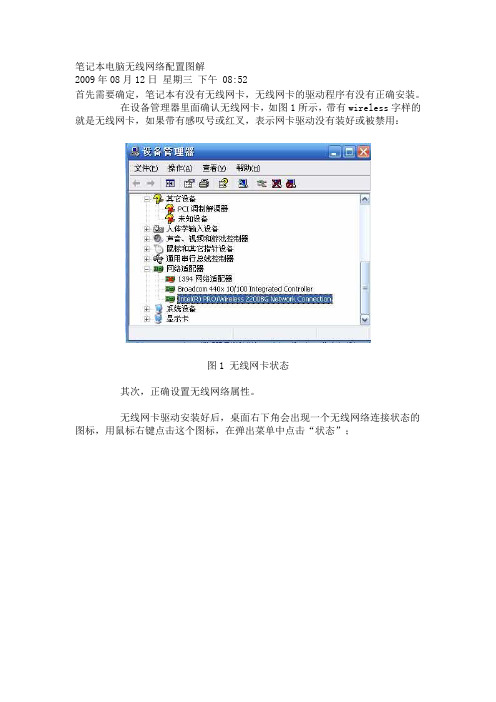
笔记本电脑无线网络配置图解2009年08月12日星期三下午 08:52首先需要确定,笔记本有没有无线网卡,无线网卡的驱动程序有没有正确安装。
在设备管理器里面确认无线网卡,如图1所示,带有wireless字样的就是无线网卡,如果带有感叹号或红叉,表示网卡驱动没有装好或被禁用:图1 无线网卡状态其次,正确设置无线网络属性。
无线网卡驱动安装好后,桌面右下角会出现一个无线网络连接状态的图标,用鼠标右键点击这个图标,在弹出菜单中点击“状态”;图2 无线网络连接状态如果“发送”和“收到”的数据包都正常,表示无线网络连接正常;如果没有无线网络连接,点击“查看无线网络”;图3 选择无线网络连接系统自动搜索到的无线网络信号,都会出现在这个窗口里面。
选择自己无线路由器的SSID(网络名)号,点击下面的”连接“按钮,如果无线信号没有加密,就会建立连接;如果这里没有自己无线路由器的SSID(网络名),就手动设置,点击左边的“更改高级设置“;如果没有选择”用windows配置我的无线网络设置“,那么,需要使用无线网卡专用的配置工具。
比如华硕的无线网卡就提供专用的配置工具,替代windows自带的配置工具。
配置方法基本相同;图4 无线网络连接配置界面点击“添加”按钮,在SSID网络名输入框里面,输入无线路由器里面设置的SSID号,比如yyh等;如果无线路由器里面没有设置加密,在“网络验证”选项里面,选择“开放式”;如果路由器设置了无线加密,则选择“共享式”,再选择数据加密类型,输入路由器上指定的网络密钥;图5 无线网络连接属性设置界面继续进行其他设置,“验证”选项卡和“连接”选项卡设置界面,做如图所示设置;图6 无线网络验证和连接方式注意:当使用windows自带的无线网络配置工具进行配置时,需要把services.msc服务程序里面的Wireless Zero Configuration设置为”自动“。
运行services.msc,找到Wireless Zero Configuration,双击,设置为”自动“。
使用Tenda W311M无线网卡共享本地宽带
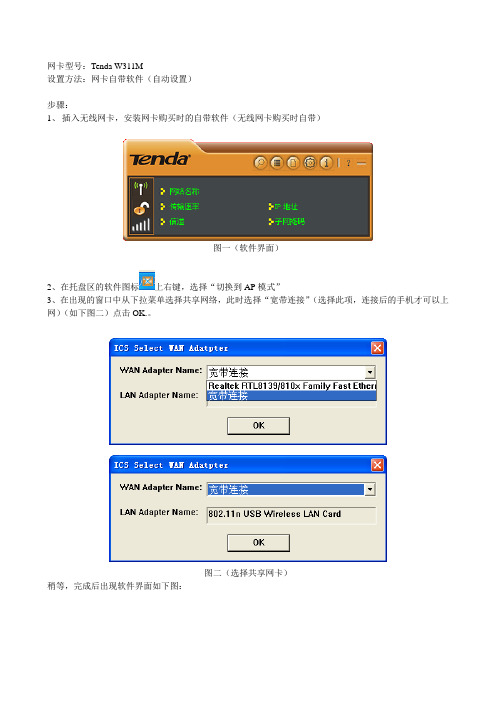
网卡型号:Tenda W311M
设置方法:网卡自带软件(自动设置)
步骤:
1、插入无线网卡,安装网卡购买时的自带软件(无线网卡购买时自带)
图一(软件界面)
2、在托盘区的软件图标上右键,选择“切换到AP模式”
3、在出现的窗口中从下拉菜单选择共享网络,此时选择“宽带连接”(选择此项,连接后的手机才可以上网)(如下图二)点击OK.。
图二(选择共享网卡)
稍等,完成后出现软件界面如下图:
图三(无线AP模式下的软件界面)
4、等待切换完成后再进入图一界面,上方按钮“一般设置”进入共享账号设置,如下图:
图四
5、设置网络名称,点右箭头进入下一步。
中间设置一般默认即可,但在选择验证方法时,最好选择WPA2-PSK方式(加密效果强)如下图:
图五(加密方式选择)
6、最后输入密码后点下一步完成。
图六(输入密码界面)
7、完成,可以用你的手机试着连接下。
(手机上的WLAN设置中选择自动获取IP就行)。
无线网卡设置详解

无线网卡设置详解无线网卡设置,从设备管理器的网卡属性进入“高级”页,或者从网上邻居的无线网络连接属性进入网卡的“配置”项,再进入“高级”页。
以下各项不一定所有无线网卡型号都有。
802.11n 信道宽度 (2.4 GHz)设定高吞吐量信道宽度设置以获取最佳性能。
将信道宽度设为自动或20Mhz。
自动为默认设置。
如果802.11n 信道受限制,则使用20MHz。
注意:此项设置仅当无线适配器是以下之一时方可用:Intel(R) WiMAX/WiFi Link 5350Intel(R) WiMAX/WiFi Link 5150Intel(R) WiFi Link 5300Intel(R) WiFi Link 5100802.11n 信道宽度 (5.2 GHz)设定高吞吐量信道宽度设置以获取最佳性能。
将信道宽度设为自动或20Mhz。
自动为默认设置。
如果802.11n 信道受限制,则使用20MHz。
注意:此项设置仅当无线适配器是以下之一时方可用:Intel(R) WiMAX/WiFi Link 5350Intel(R) WiMAX/WiFi Link 5150Intel(R) WiFi Link 5300Intel(R) WiFi Link 5100Intel(R) Wireless WiFi Link 4965AGN802.11n 模式802.11n 标准在先前的802.11 标准基础上添加了多输入多输出(MIMO)。
MIMO 增加数据吞吐量以提高传输速率。
选择启用或禁用设置适配器的 802.11n 模式。
“启用”为默认设置。
注意:此项设置仅当无线适配器是以下之一时方可用:Intel(R) WiMAX/WiFi Link 5350Intel(R) WiMAX/WiFi Link 5150Intel(R) WiFi Link 5300Intel(R) WiFi Link 5100Intel(R) Wireless WiFi Link 4965AGN注意:要使 802.11n 连接上的传输速率高于 54 Mbps,必须选择WPA2-AES 安全性。
菜鸟入门 无线网卡设置全攻略

菜鸟入门无线网卡设置全攻略(组图)【央邦】考试通过,才付培训费[OPENLAB]RHCE+架构师优惠2200元做IT就要做精英,至少4000/月吧?[上海央邦]学一送一,超值![OPENLAB]RHCE+架构师优惠2200元贺深圳北大青鸟信狮学校学员100%就业ChinaItLab2005-11-1 保存本文推荐给好友收藏本页由于无线网络便捷的特性,越来越多的公司将其作为了本公司内布设网络的首选。
无线工作站建立起来了以后,剩下的事情便是各位员工根据自己的权限接入到无线网络中“遨游”了。
可是,要想真正体验来自无线网络的精彩,除了要有无线AP或者无线路由器来传送无线信号外,信号的接收装置无线路由器也是不可或缺的一环。
毕竟,无线网卡性能发挥的好坏,直接影响着无线上网速度的快慢。
由于无线网卡属于一种新兴的网络设备,不少刚刚才步入无线网络的“菜鸟”们对其的使用以及设置都不是很清楚。
为此,笔者在此特意以自己所使用的一款USB无线网卡——TP-LINK(型号为TL-WN220M)为例向大家介绍一下如何调试无线网卡,相信能够给各位读者朋友带来些许的帮助。
TP-LINK TL-WN220随机附带了一款非常优秀的配置软件TL-WN220M 3.0 Utility,几乎无线网卡所有的功能都能够通过该软件进行控制,让笔者大呼过瘾。
下面,我们就来见识见识吧。
软件安装完成后,便可以在计算机开机后自动执行,并在系统托盘内显示连接的图表。
要对无线网卡进行控制,我们只要双击托盘内的图表,即可打开软件窗口来设置了(如图1)。
图1 在此选项卡内可以显示无线网卡探测到的所有无线工作站信息功能1:显示网络状态切换至“网络状态”选项卡,即可对无线连接的所有信息一目了然,包括连接状态、网络模式以及网络名称、频道等。
当然,我们也可以手动修改连接的信息,只要单击“更动”按钮即可。
无线连接可以连接到一个AP或者无线路由器,也可以点对点的连接到另外一个无线网卡上,我们只需在“网络模式”栏目中选择“对等”或者“基础结构”即可。
无线路由器与无线网卡 配置指导
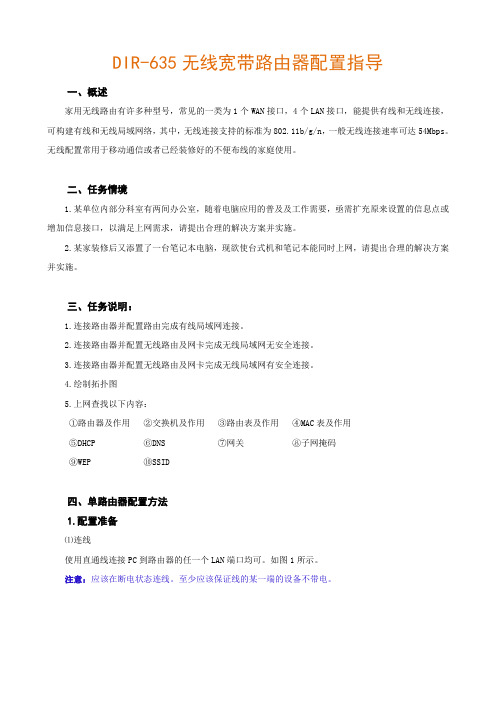
DIR-635无线宽带路由器配置指导一、概述家用无线路由有许多种型号,常见的一类为1个WAN接口,4个LAN接口,能提供有线和无线连接,可构建有线和无线局域网络,其中,无线连接支持的标准为802.11b/g/n,一般无线连接速率可达54Mbps。
无线配置常用于移动通信或者已经装修好的不便布线的家庭使用。
二、任务情境1.某单位内部分科室有两间办公室,随着电脑应用的普及及工作需要,亟需扩充原来设置的信息点或增加信息接口,以满足上网需求,请提出合理的解决方案并实施。
2.某家装修后又添置了一台笔记本电脑,现欲使台式机和笔记本能同时上网,请提出合理的解决方案并实施。
三、任务说明:1.连接路由器并配置路由完成有线局域网连接。
2.连接路由器并配置无线路由及网卡完成无线局域网无安全连接。
3.连接路由器并配置无线路由及网卡完成无线局域网有安全连接。
4.绘制拓扑图5.上网查找以下内容:①路由器及作用②交换机及作用③路由表及作用④MAC表及作用⑤DHCP ⑥DNS ⑦网关⑧子网掩码⑨WEP ⑩SSID四、单路由器配置方法1.配置准备⑪连线使用直通线连接PC到路由器的任一个LAN端口均可。
如图1所示。
注意:应该在断电状态连线。
至少应该保证线的某一端的设备不带电。
图1 配置拓扑图⑫配置IP地址IP地址与路由器的IP地址在一个网段即可。
⑬登录设备在PC上启动浏览器(如:IE),可选择显示语言为“中文”,输入:192.168.0.1,输入用户名和密码。
“确定”完成登录。
*说明:对于Dlink的路由器来说,通常路由器的IP地址为192.168.0.1,用户名admin,密码为空。
*可能遇到的问题:如果登录不成功,请检查:连线和IP配置。
2.配置有线网络⑪互联网配置①如图2所示,单击“手动设置Internet连接”,进入配置界面。
图2 配置界面——互联网配置②WAN端口相关参数设置如图3所示,具体内容可根据需要进行。
配置后单击“保存配置”按钮。
无线网卡搭建wifi

WIN7:硬件要求:1.带WIFI的水果,联通机油绕道之!2.带WIFI的笔记本。
台式机用USB外接无线网卡也行!(特别注意:是“外接无线网卡”不是“无线上网卡”)PC端的设置:首先确保你电脑上的无线卡网是开启的状态,USB外接的请驱动好!然后看图来操作吧!1.点击电脑右下侧的网络链接,进入“打开网络共享中心”,如下图所示2.选择管理无线网络3.点击“添加”4.选择“创建临时网络”5.选择下一步。
6.网络名随便填,(注意:必须是英文名字)安全类型wep,密码6位~8位(最好是数字)最后点下一步完成创建!7.关闭所有页面,在电脑桌面右下角工具栏点网络,刚才新建的无线就出现了,点击链接,PC端配置完成!手机端无需配置,打开WIFI搜索到刚才新建的无线,填入密码链接即可!如无法连接请手动配置手机里的IP,手机里IP地址保持和电脑无线网卡同一IP段,子网国际惯例255.255.255.0默认网关和路由地址填写电脑上无线网卡的IP地址即可!XP:准备:确保你的笔记本可以上网,你的笔记本带WIFI功能,打开笔记本的WIFI!1.查看本地连接详细(这个连接就是你笔记本上网用的连接,有的朋友是拨号,有的朋友是USB猫)电脑右下角找到你的网络连接,右键该连接点击“状态”——“支持”2.点击上图中,详细信息,弹出如下图所示。
并且记录下来!3.打开这个链接的属性,修改IP地址,这里有的朋友说,里面显示的跟我记录的一样啊。
是的,但是我们要用固定的IP!手动输入刚才记录的IP地址以及DNS等等信息!4.设置共享,还是在这个链接的属性里,点击“高级”。
勾选“允许……”,如下图所示到这里,本地连接就设置完成了,如果成功共享的话,你的无线连接属性里,无线连接的IP地址会自动变成192.168.0.1子网是255.255.255.0如果有的朋友没有变化,手动修改下。
接下来看无线连接的设置:1.打开无线连接的属性,选择"无线网络配置"2.点击添加按钮,出现下图所示,网络名自己命名,(必须是英文)需不需要密码自己设置!注意:下面一个“这是一个计算机到计算机的临时网络”,这个勾选必须选上!我的已经勾选了,是灰色的。
TP-link TL-WVR450G教程

TP-link TL-WVR450G教程在教程中,为方便描述和介绍,TP-link TL-WVR450G以下简称为“无线设备”;手机、ipad、掌上电脑、手提电脑等,以下简称为接入设备。
设备是全新,还没有任何配置,请同事按照以下操作对无线设备进行相关配置。
配置指南1.当无线设备拿到手上后,把网线插入到无线设备的“LAN 1 口”,如图红框的地方。
2.为无线设备插上电源,在无线设备的背后,如图红框的地方。
3.当无线设备通电后大概15秒,指示灯是同时全亮的。
4.连接无线设备的网线另一端插入到电脑主机或手提电脑。
5.Win7设置IP地址,桌面右下角,找到“小电脑”右键单击。
6.左键点击“打开网络和共享中心”7.在弹出窗口中,用户左键单击“本地连接”8.在弹出窗口中,用户左键单击“属性”。
9.在弹出窗口中,用户左键双击“Internet 协议版本 4 (TCP/IPv4)”10.Winxp设置IP地址,在桌面找到“网上邻居”1)鼠标移到“网上邻居”,单击右键2)左键单击“属性”11.在弹出来的窗口中,找到“本地连接”1)鼠标移到“本地连接”,右键单击“本地连接”2)左键单击“属性”12.在弹出来的窗口中,找到“Internet协议(TCP/IP)”,并左键双击。
以下操作,Winxp和win7都是一样13.在弹出窗口中,用户根据图片所示,输入对应数据,完成后点击“确认”即可。
14.回到电脑桌面,在左下角找到图片所示的“IE”图标15.在IE地址栏中输入http://192.168.1.1 ,然后回车。
16.回车后,出现图片所示的界面,并在“用户名”输入admin,“密码”输入admin ,输入后点击“登录”。
17.在“下次登录不再显示设置向导”前打上钩,并点击“下一步”。
18.保持默认选项,并点击“下一步”。
19.选择“静态IP(手动配置IP)”,并点击“下一步”。
20.按照图片所示,输入相应的数据,并点击“下一步”。
- 1、下载文档前请自行甄别文档内容的完整性,平台不提供额外的编辑、内容补充、找答案等附加服务。
- 2、"仅部分预览"的文档,不可在线预览部分如存在完整性等问题,可反馈申请退款(可完整预览的文档不适用该条件!)。
- 3、如文档侵犯您的权益,请联系客服反馈,我们会尽快为您处理(人工客服工作时间:9:00-18:30)。
Wifi无限网卡使用配置流程图:
一网上下载Wifi驱动程序包(安装Wifi驱动程序)
启动项设置→桌面我的电脑→属性→管理→服务和应用程序→服务(一般拉到最底下)→1 Wired AutoConfig启动项状态:停止(按默认) 启动类型手动(按默认)
2 Wireless Zero Configuration启动项状态:启动(要) 启动类型自动(设置成)
桌面→网上邻居→属性的设置(网上邻居→右键→属性→如下图)
1无限网络连接(右键→属性→如下图设置)
1.1点击常规现象卡→此链接使用下列项目→Internet协议(TCP/IP) →如下图
1.2点击备用选项卡→如下图
2点击无线网络配置选项卡→首选网络项中的→例如(这里的)keyking→如下图
无线网络→高级的设置(默认)
2.1点击关联→如下图
2.2点击验证选项卡→如下图设置
2.3连接→如下图设置。
